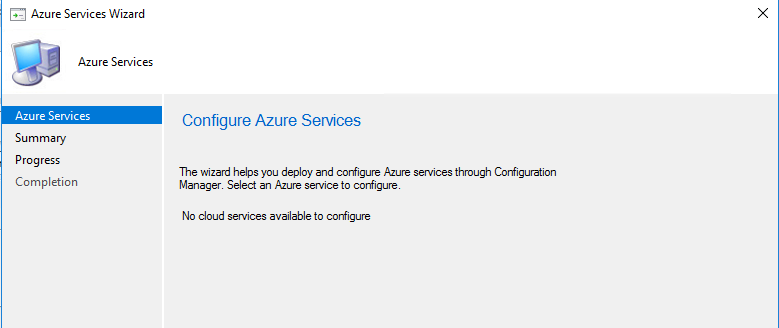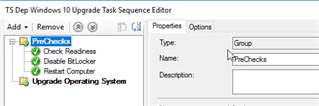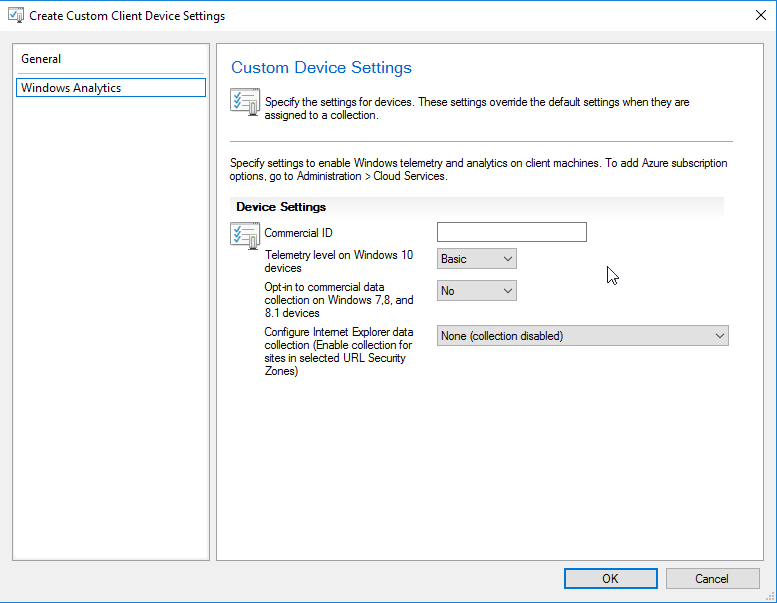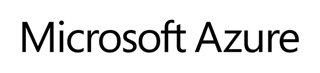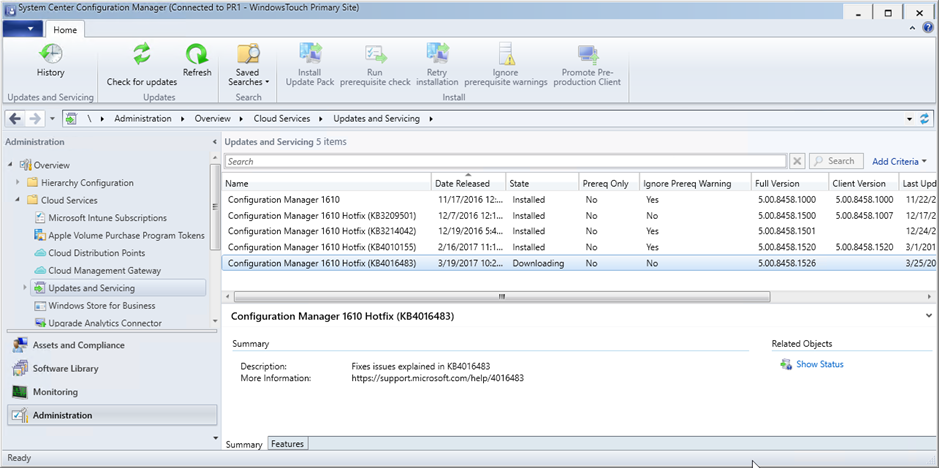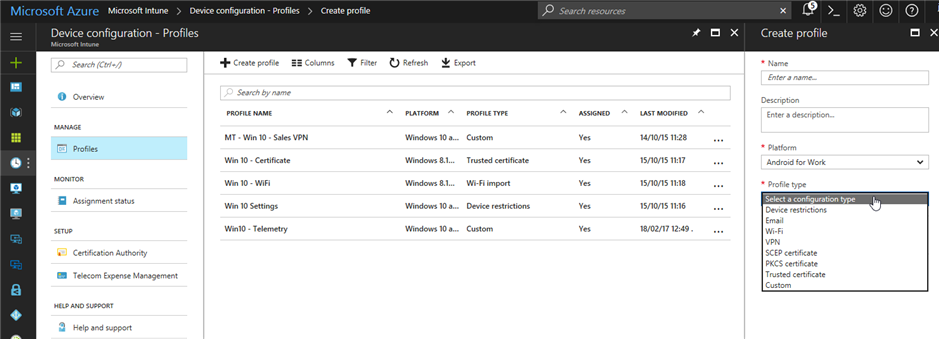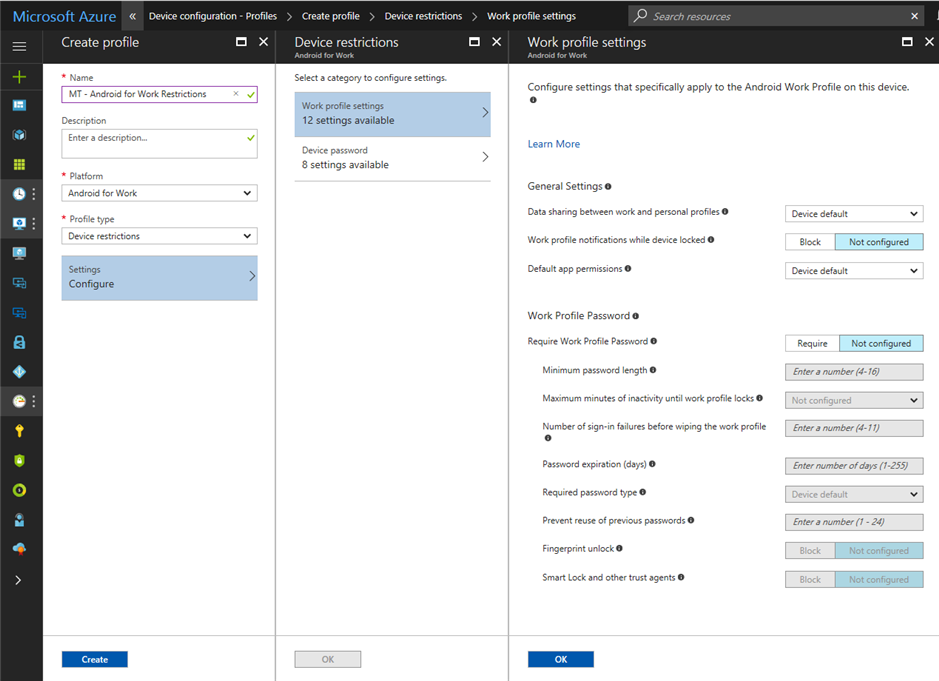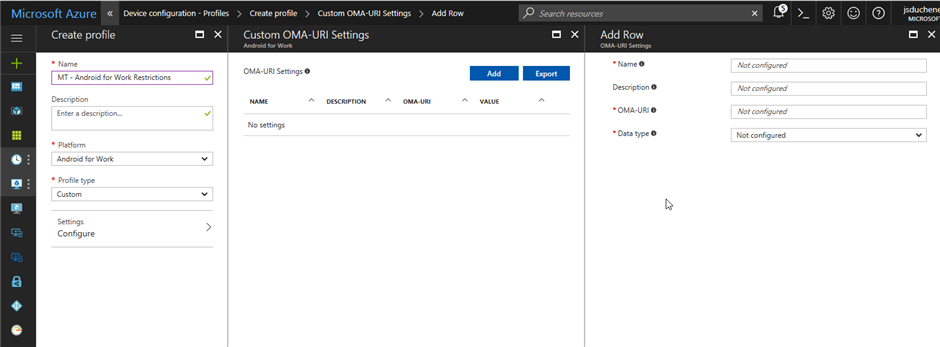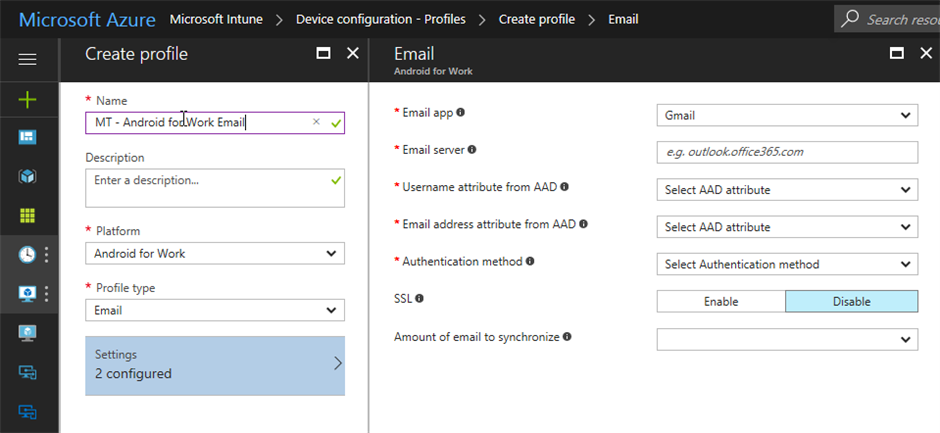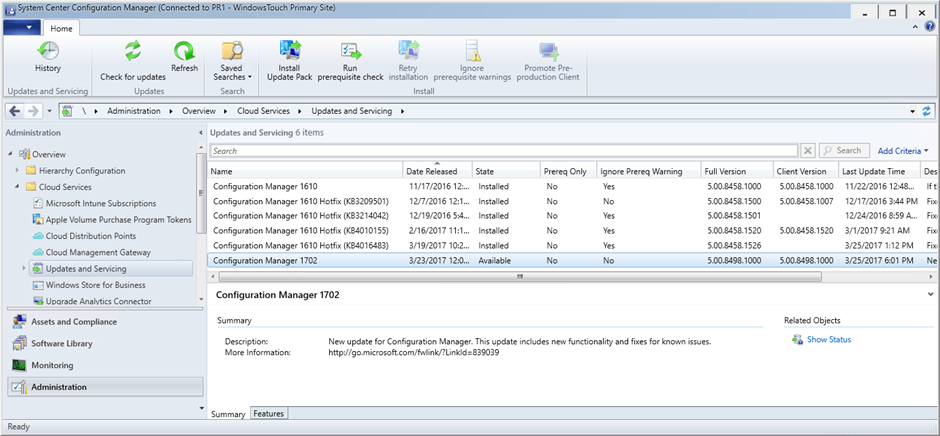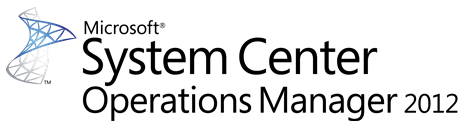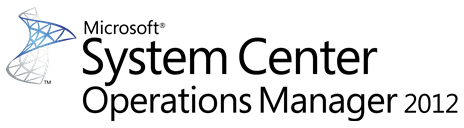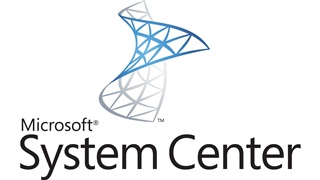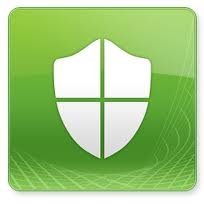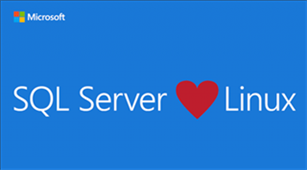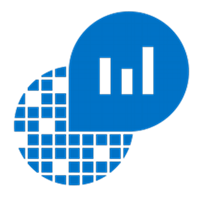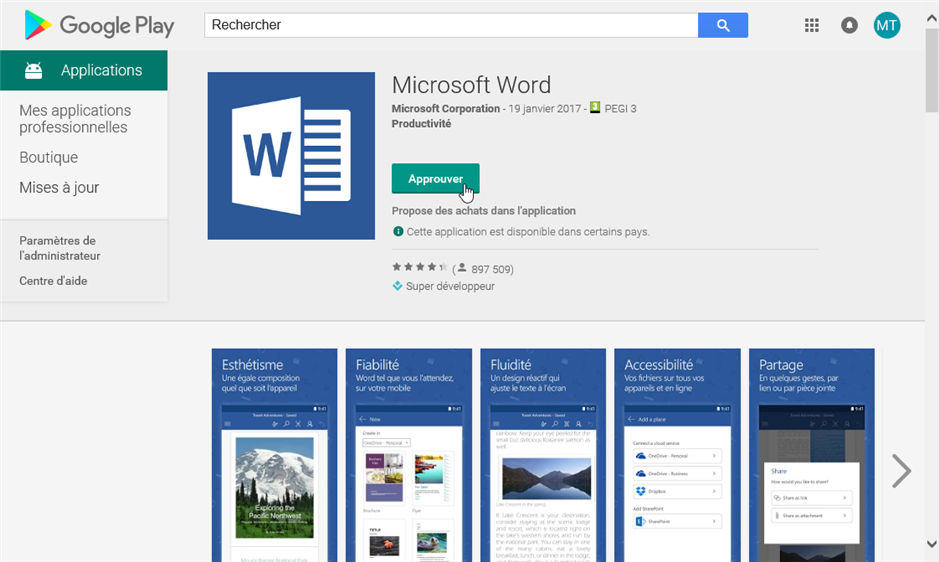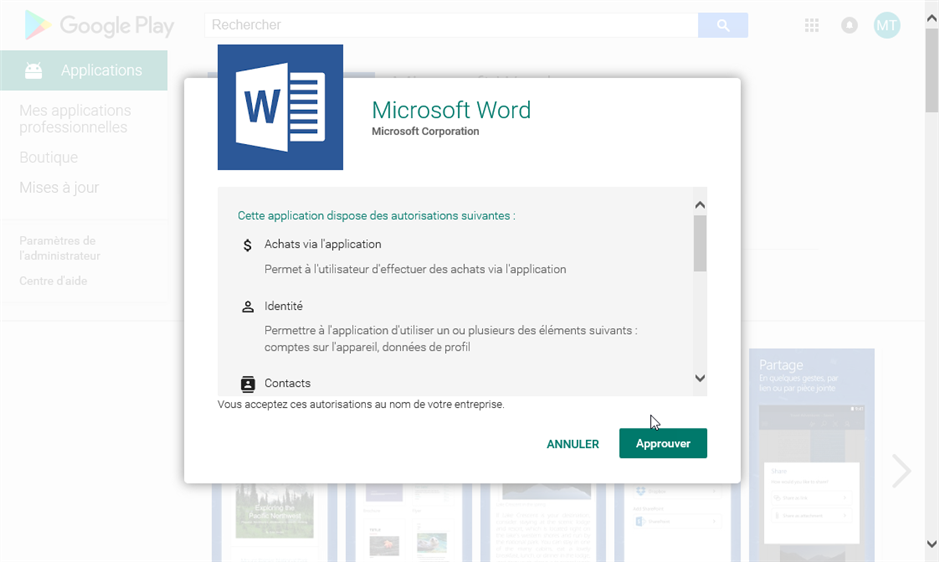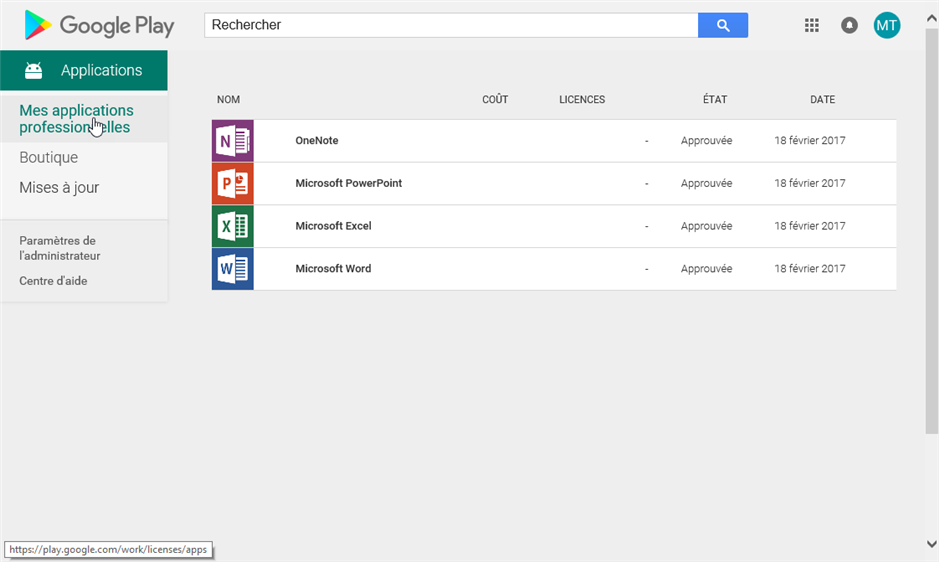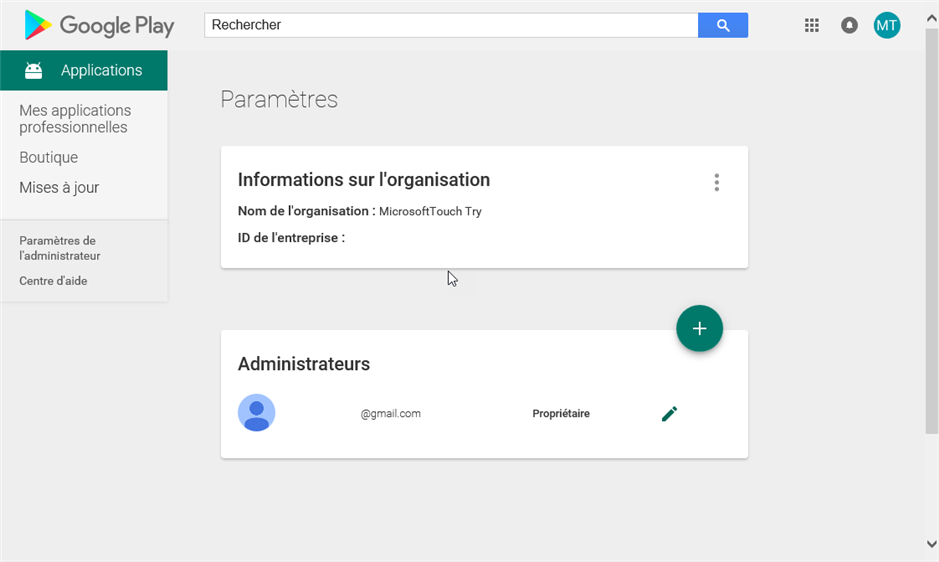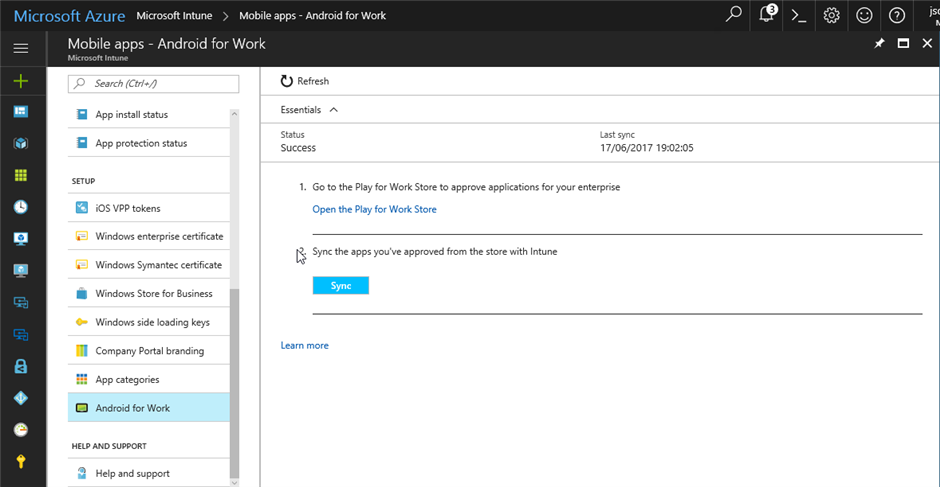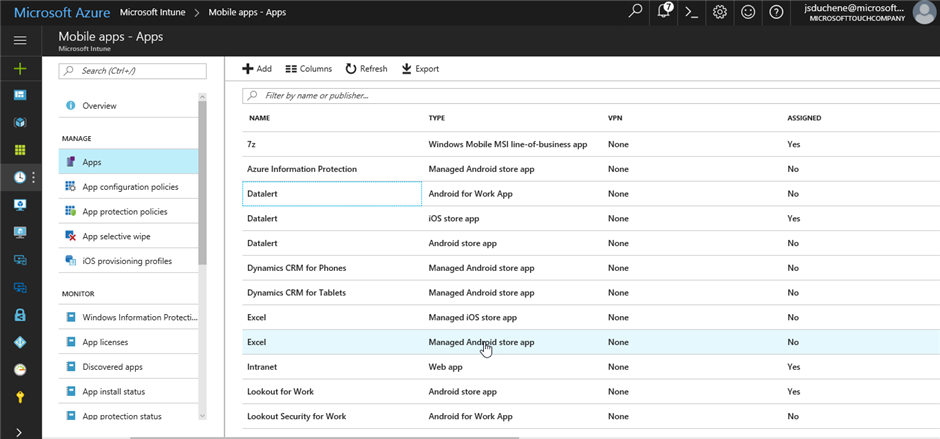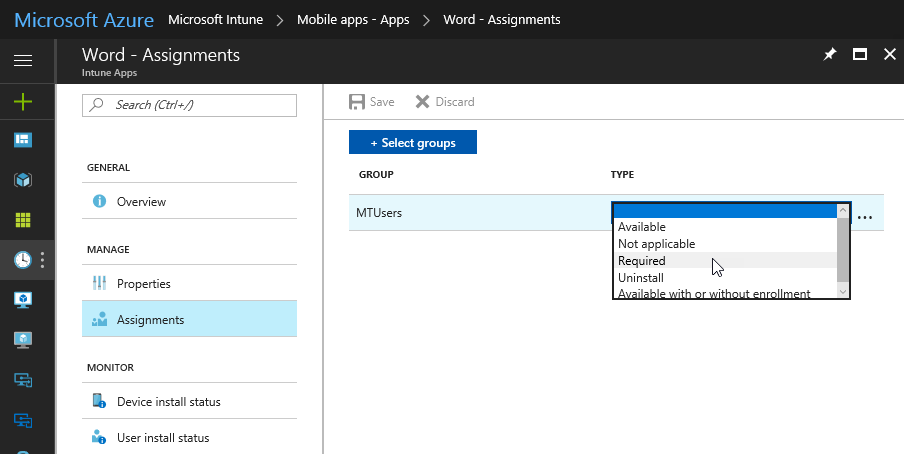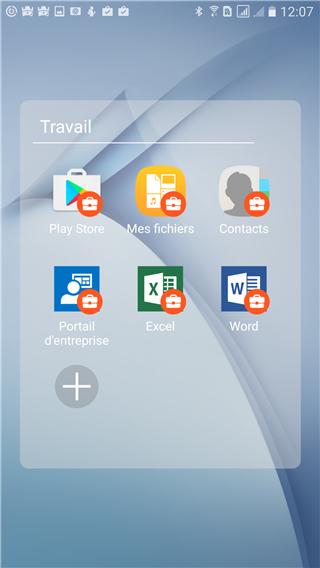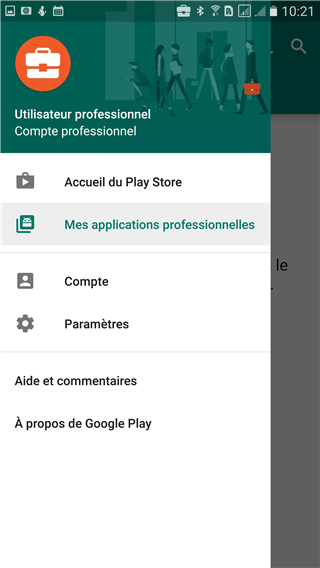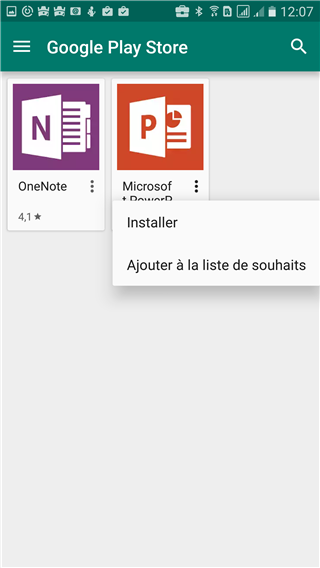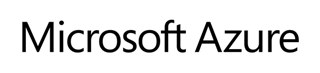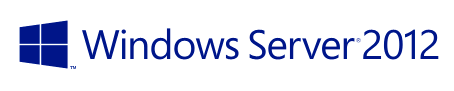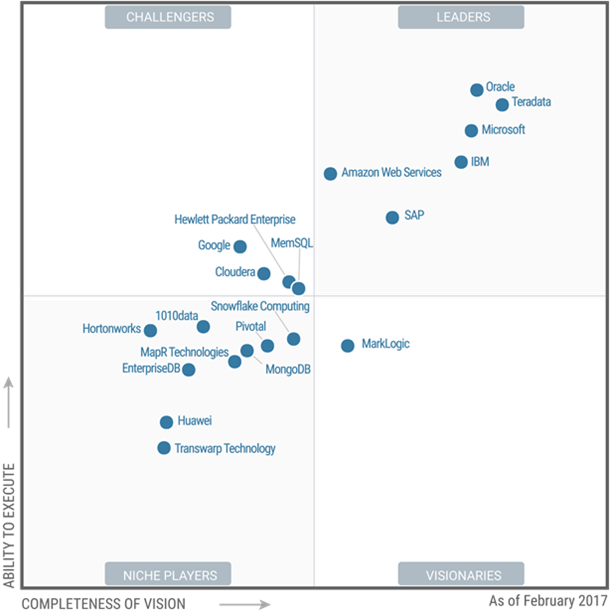Microsoft vient de mettre à disposition la Technical Preview 1703 (5.0.8506.1000) de System Center Configuration Manager. Pour rappel, ConfigMgr a subi une refonte de sa structure pour permettre des mises à jour aisées de la même façon que l’on peut le voir avec Windows 10. Si vous souhaitez installer cette Technical Preview, vous devez installer la Technical Preview 5 (équivalent de la TP1603) puis utiliser la fonctionnalité Updates and Servicing (nom de code Easy Setup).
System Center Configuration Manager TP 1703 comprend les nouveautés suivantes :
- Conversion UEFI lors de la mise à niveau vers Windows 10. Il est maintenant possible de personnaliser l’exécution d’une séquence de mise à niveau pour inclure un outil de conversion UEFI.
- Un assistant des services Azure apparaît. Il permet de modifier les configurations communes des services Cloud utilisés par ConfigMgr
- Lien direct vers une application dans le Software Center. L’administrateur peut donner à l’utilisateur un lien sous la forme Softwarecenter:SoftwareId=*Application Identifier* qui le redirigera directement vers l’Application du Software Center.
- La fonctionnalité de profils de certificat PFX est maintenant supportée par les clients Windows 10 gérés de manière traditionnelle avec le client ConfigMgr.
- Les groupes de séquences de tâches peuvent être réduit/replié. Ceci peut permettre d’obtenir plus de lisibilité lors de l’édition.
- Configuration de Windows Analytics depuis les paramétrages du client. Ceci inclut l’identifiant commercial et les niveaux de télémétrie.
Parmi les fonctionnalités hybrides ajoutées, on retrouve :
- La capacité d’ajouter plusieurs tokens Apple VPP
- Il est maintenant possible d’ajouter des Tokens provenant d’Apple VPP Education.
- Vous pouvez licencier des applications pour des périphériques dans des scénarios de plateforme partagée.
Plus d’informations sur : https://docs.microsoft.com/en-us/sccm/core/get-started/capabilities-in-technical-preview-1703